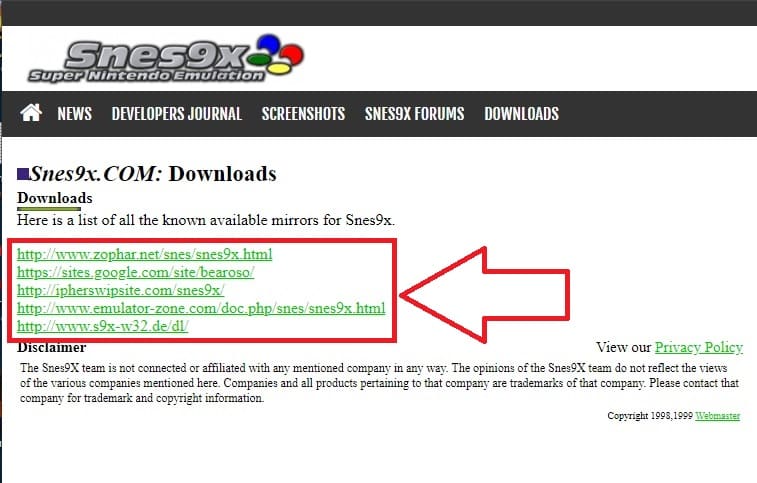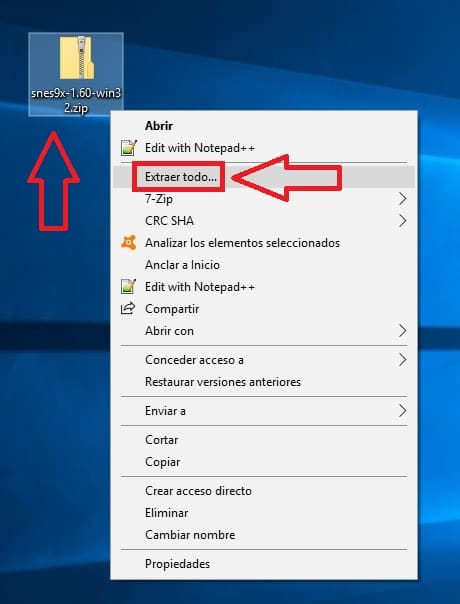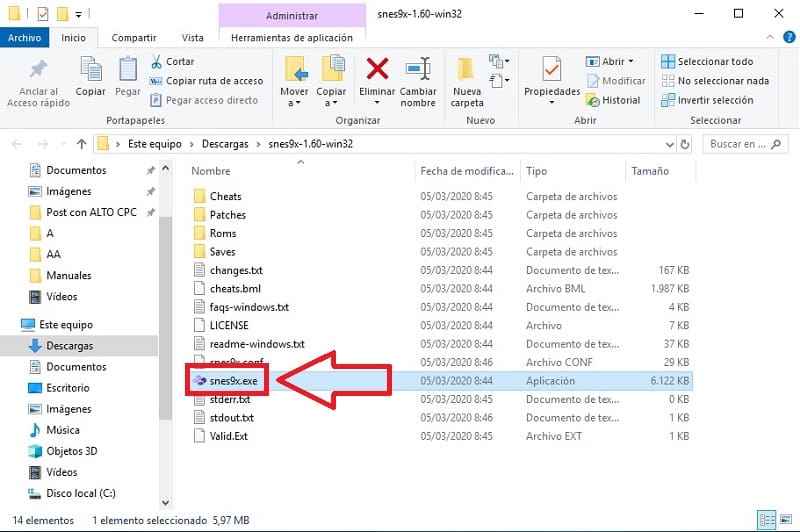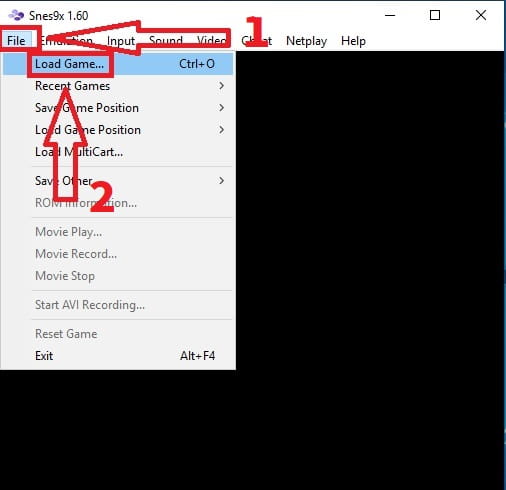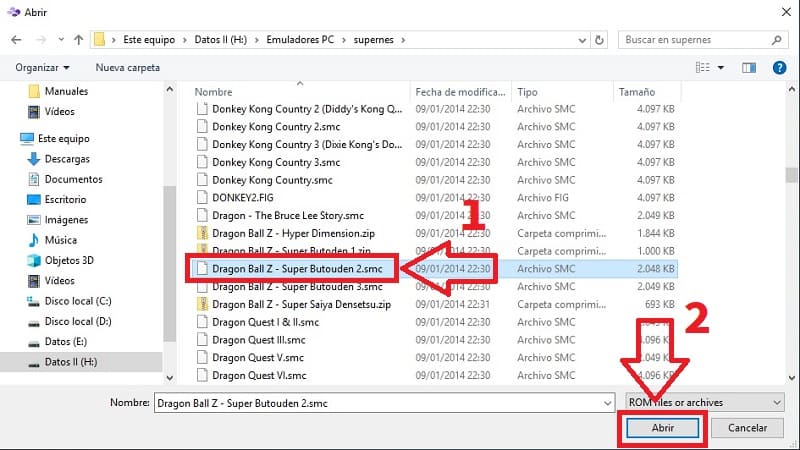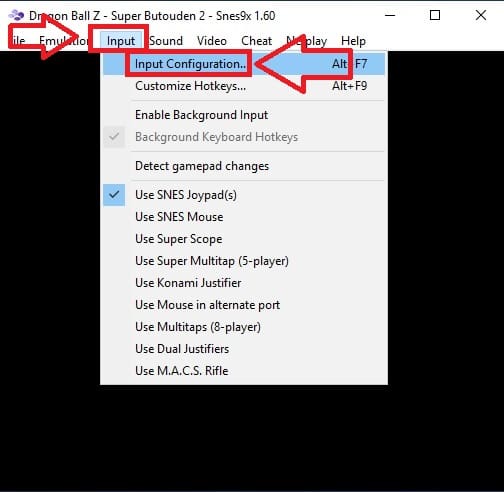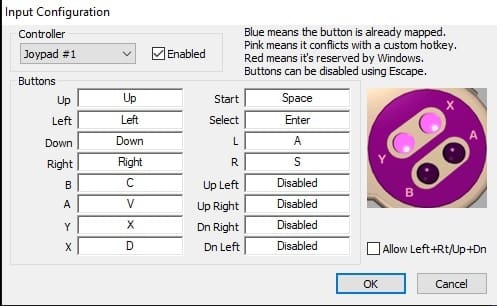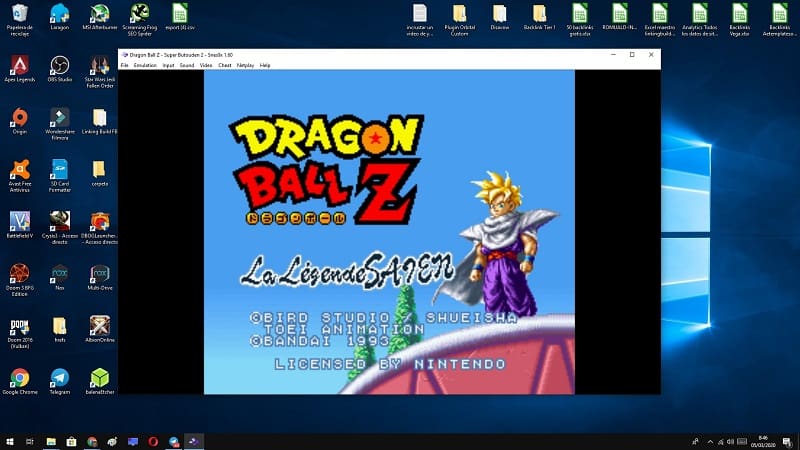
Super Nintendo (También conocida como Snes, Super Famicom o «El Cerebro de la Bestia» en España) perteneció a la segunda generación de consolas de sobremesa de Nintendo. Esta generación estuvo marcada por una lucha encarnizada entre las generaciones de consolas de 16 Bits, la cual enfrentaba a Snes directamente a su rival la Sega MegaDrive. Super Nintendo fue una de las consolas más vendidas de la historia de la compañía estando casi una década en los hogares de millones de usuarios (desde 1990 hasta 1999). Hoy en día, por suerte y gracias al uso responsable de los emuladores, podemos disfrutar de nuestras copias de seguridad que tenemos de esta mítica consola en nuestros ordenadores y todo gracias a Snes9X.
Tabla De Contenidos
- 1 Historia Del «Cerebro De La Bestia»
- 2 ¿ Cuál Es El Mejor Emulador De Snes Para PC ?
- 3 ¿ Qué Es Snes9X Y Para Qué Sirve ?
- 4 Requisitos Del Emulador SNES Para PC
- 5 Como Configurar Snes9X Paso a Paso
- 6 Como Instalar El Emulador De Super Nintendo Para PC
- 7 Como Poner Juegos En Snes9X Fácilmente
- 8 ¿ Cómo Ejecutar Juegos Con Snex9X ?
- 9 ¿ Cómo Configurar Los Controles En Snes9X ?
Historia Del «Cerebro De La Bestia»
A continuación os dejaremos un vídeo para que conozcas algo más sobre la Super Nintendo ya que fue una de las consolas más populares de la época de los 90 y también de la historia de los videojuegos.
Quizás Te Interese 👇👇
¿ Cuál Es El Mejor Emulador De Snes Para PC ?
Existen muchos simuladores de Super Nintendo para ordenadores como por ejemplo: Higan, Zsnes, Retroarch o Nestopia. Sin embargo, el que siempre he usado y para mi el mejor de todos ellos es sin lugar a dudas Snes9x.
¿ Qué Es Snes9X Y Para Qué Sirve ?
Snes9x es un emulador de SNES para PC de esta manera podremos cargar ROMS de Super Nintendo en nuestros ordenadores con Windows 10.
Requisitos Del Emulador SNES Para PC
Los requisitos de Snex9X son realmente bajos por lo que podrás jugar a Snes en un ordenador de gama muy baja:
- Windows XP o superior.
- 512 megas de RAM.
- Pentium 4.
Como Configurar Snes9X Paso a Paso
A continuación os explicaremos como configurar este emulador de Super Nintendo en español.
Descargar Snes9X Gratis Para PC
Puedes descargar Snex9X para Windows 10 gratis directamente desde su página oficial a través del siguiente enlace.
Una vez dentro tan solo deberemos de descargar el emulador de Snes directamente de algunos de los siguientes portales, tal y como en la foto.
Como Instalar El Emulador De Super Nintendo Para PC
Se habrá descargado el emulador en formato zip, ahora lo que deberemos de hacer es seleccionarlo con el botón derecho del ratón y darle a extraer para descomprimirlo en una carpeta.
En la carpeta descomprimida pulsaremos sobre el archivo llamado snes9x.exe.
Como Poner Juegos En Snes9X Fácilmente
Lo primero que deberemos de hacer es tener ROMS para el emulador de Snes dePC.
¿ Qué Es Una ROM Y Para Qué Sirve ?
ROM son las siglas de Read Only Memory, en el mundo de los emuladores, una ROM no es más que una copia de seguridad digital de un juego. De esta manera podrás reciclar tus viejos juegos de Snes en formato físico para ejecutarlos a través del emulador.
¿ Donde Descargo ROM Para Snes ?
Lamentablemente, éste es solo un tutorial para configurar el emulador Snes9X por lo que no encontrarás ningún enlace a la descargas de ROMS ya que no damos soporte a éste tipo de prácticas debido a que nuestra labor es meramente informativa a la par de educativa. No obstante son fácilmente de encontrarlas haciendo una simple búsqueda en Google.
¿ Cómo Ejecutar Juegos Con Snex9X ?
Una vez abierto el emulador deberemos de hacer lo siguiente:
- Le damos a «File».
- Luego le damos a «Load Game».
Deberemos de buscar por nuestro PC las ROMS de SuperNES, las cuales pueden estar en formato: SMC o comprimidas con ZIP. Una vez localizadas haremos lo siguiente:
- Seleccionamos una ROM.
- Le damos a «Abrir».
Y listo ya podremos disfrutar de nuestros viejos cartuchos de Super Nintendo en nuestro ordenador.
¿ Cómo Configurar Los Controles En Snes9X ?
Para hacer el emulador de Snes compatible con Joystick deberemos de entrar en la pestaña «Input» y luego en el menú emergente le damos a «Input Configuration», tal y como en la foto.
De esta manera podremos redefinir los botones del mando o incluso de nuestro teclado.
Y listo, ya sabes como configurar el emulador Snex9X en PC fácilmente, si tienes alguna duda siempre puedes dejarme un comentario, prometo contestar. No olvides compartir este artículo con tus redes sociales, por favor, eso me ayudaría mucho..🙏 ¡ Gracias !.